authorware的介绍与显示图标的使用(参考模板)
Authorware软件简介

Authorware 软件介绍1、 Authorware 窗口组成如图所示:2、菜单栏几乎全部的Authorware 命令都可从菜单获得。
单击菜单栏中的菜单名,就会打开一个菜单,有些菜单选项的右边出现箭头,这表示还有一个子菜单。
菜单命令的键盘快捷键显示在命令的右边,可直接按快捷键执行相应的命令,如图2.3所示。
图标工流程设计标题栏 菜单栏 工具栏属性窗口图打开File菜单.相关知识:(1). Authorware 7.0共有11个菜单,用鼠标点击就可打开,另外,每个菜单中有一个字母带下划线,当按住Alt键+带下划线的字母,也能打开相应的菜单。
(2).如果菜单中命令以暗淡的形式显示,是指该命令在当前不可用。
(3).有些菜单命令后面有省略号(...),当选择时,会弹出对话框,需要设置或输入相应的信息才能执行。
(4).如果菜单命令前出现勾选标记(),表明这是一个开关式切换命令,有勾选标记()时处于选中状态,单击它,勾选标记()消失,表示命令处于关闭状态。
(5).部分菜单命令的右侧有快捷键,按快捷键可在不打开菜单的情况下执行菜单命令。
3、工具栏和多数应用软件一样,为了方便操作,Authorware 除了菜单外,还有工具栏,.它包含菜单中最常用的命令,由17命令按钮和一个文本样式下?shy;列表框组成,如图2.4所示。
图2.4 Authorware 7.0的工具栏应用工具栏将使操作更加直观,并提高工作效率,下面将简单介绍每个按钮的功能:新建:可打开一个新设计的窗口,同时会提示是否保存前一个文件。
等同于File(文件)菜单中的New File(新建文件)。
打开:通过弹出的Select a file(选择一个文件)对话框,打开一个已?shy;存在的Authorware文件。
等同于File(文件)菜单中的Open File(打开文件)。
保存:通过弹出Save File As(保存文件)对话框,保存编?shy;状态Authorware文件。
Authorware多媒体课件制作第2章图标应用
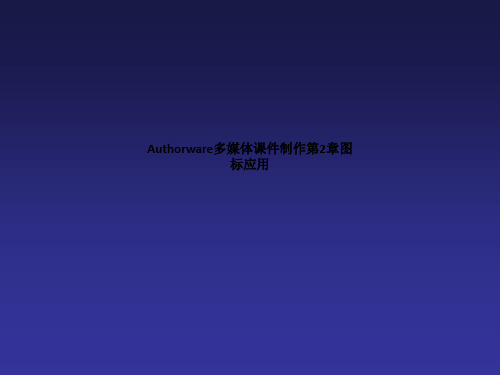
图2.18 选中文本
图2.19 选择“其他”命令
步骤3 此时会弹出一个“字体”对话框,选择合适的字体,如图2.20所示,单击 “确定”按钮即可。
步骤4 此时演示窗口中的文本已经变为相应的字体,如图2.21所示。
图2.20 选择合适的字体
图2.21 字体设置完成
2.设置文本的字号
设置文本的字号很简单,具体操作步骤如下。 步骤1 首先选中要改变大小的文本,单击“文本”按钮,从弹出的下拉菜单中选择 “大小”命令,再从其子菜单中选择一个合适的大小,如图2.22所示。 步骤2 设置完成后,就可以看到演示窗口中的文本大小改变了,如图2.23所示。
图2.1 显示工具箱
双击工具箱中的某个图标,则会弹出一个与该图标相关的面板。例如,在演 示窗口中选择一个对象,然后双击“选择/移动”图标,这是会弹出如图2.2所示 的重叠模式面板,使用其中的图标可以调整显示对象的显示效果。
若要修改直线的样式或绘制的图形的外轮廓线,首先选中该对象,然后双击 “直线”图标或“斜线”图标,弹出与直线相关的线条面板,在该面板中设置直 线的线条样式和粗细,如图2.3所示。
● 2.2.1 设置等待图标的属性
将一个“等待”图标拖放到流程线上,双击这个等待图标,屏幕上就会弹出一个 “属性:等待图标”对话框,如图2.30所示。
图2.30 等待图标的属性面板
“单击鼠标”复选框:选中它,表示当程序执行到这个图标时,用户在演示窗口 中单击可结束等待。
“按任意键”复选框:选中它,表示当程序执行到这个图标时,用户按键盘上的 任意键可结束等待。
步骤3 在“线条”栏中单击第一个“线条”图标,在弹出的面板中选择绘制图形要 使用的线条样式,如图2.8所示。
步骤4 在“填充”栏中单击“填充”图标,然后在弹出的面板中选择图形要使用的 填充图案,如图2.9所示。
常用课件写作工具Authorware

4 交互及多媒体功能
4.1 交互功能的设计
⒈ Authorware提供的交互类型
⑴ 按钮(Button)
⑵ 热区(Hot Spot) ⑶ 热对象(Hot Object)
⑷ 目标区(Target Area)
⑸ 下拉菜单(Pull-Down Menu) ⑹ 条件(Conditional)
⑺ 输入文本(Text Entry)
⑶ 单 击“ Import”(导 入 ) 按 钮 , 弹 出 “ Import which file?”(导入哪个文件)对话框,从文件列表框中 选择一个要导入的数字化电影文件。 ⑷ 单击“Import”(导入)按钮,回到“Properties: Move Icon”(电影属性)对话框。 单击按钮,可以播 放和停止导入的电影文件,试看其效果。单击“OK”按 钮,则导入了数字化电影。
(3)输入文本
点击 “文本”工具,在需要放置文字的地方单击 鼠标左键,会出现一条文本标尺和一个文本插入点 光标,。输入“照相机原理”。
(4)设置文本风格
选中文本对象后,选择“Text”菜单 中的命令,设置 字体、字号和颜色,并使其居中。
(5)设置覆盖模式
选 择 “ Window” 菜 单 中 的 “ Inspectors” 命 令 “Modes”选项,打开“覆盖模式”选择板,用鼠 标单击“Transparent”,选择透明模式,设置“透 明模式”后的效果 如下:
1 概述
1.1 Authorware的启动
• 在一个已经安装了 Authorware 的计算机 上 , 在 Windows 桌 面 上 , 点 击 左 下 角 的 “开始”按钮,然后在出现的菜单中,选 择 “ 程 序 ” 菜 单 中 的 “ Macromedia” 命 令 “ Authorware” 选项,即可启动 Authorware 。
Authorware案例教程-第2章 显示图标

2.2.2 显示对象的创建
1. 创建显示对象的方法: (1)将显示图标拖放到流程线上,双击显示图标 打开演示窗口,菜单“插入”→“图像”来插入 外部图像文件; (2)直接通过菜单“文件”→“导入导出”命令 导入文本、图像; (3)直接将外部的文本、图形、图像文件拖放到 流程线上,Authorware也会将其以显示图标形式 加入流程线;
2.2.3
工具箱的使用
工具箱是Authorware提供给用户创建、编辑 图形的工具。用户既可以通过工具箱中提供 的工具创建一些简单的图形及输入文本,也 可以利用工具箱编辑一些已存在图形和文本, 如编辑显示模式、图形填充等。
2.3 绘制图形
1. 直线和斜线的绘制 2. 圆和椭圆的绘制 按住shift键,即可绘制出正圆。
3. 矩形和圆角矩形的绘制
按住shift键,则可以绘制出正方形。
4. 多边形的绘制
不闭合多边形不能填充。
2.4
1. 文本的输入
文本处理
2. 文本的导入
文本导入的几种方式:
(1)打开显示图标的演示窗口,“文件”→“导 入和导出”→“导出媒体”,选择所需文件; (2)将主流程线的定位器定位所需的位置,选择 菜单“文件”→“导入和导出”→“导出媒体”, 选择所需文件; (3)复制所需内容,在演示窗口中直接粘贴。
Authorware案例教程
主编 李京文
中国水利水电出版社
第2章
显示图标
显示图标是Authorware中最常用、最基 本的图标。显示图标用于设置和编辑文 本、图形、图像及可移动对象等诸多多 媒体元素 。
第2 章
2.1 引例
显示图标
2.2 显示图标概述
2.3 绘制图形 2.4 文本处理 2.5 图片的导入 2.6 显示对象的控制
第2章 中文Authorware 7.0显示图标和声音图标

(2)如果粘贴的是 )如果粘贴的是Word软件中复制 软件中复制 的文字时, 选择性粘贴” 的文字时,“选择性粘贴”对话框如 图2-3-6所示。单击选中该对话框“作 所示。单击选中该对话框“ 所示 栏中的“ 文档” 为”栏中的“Microsoft Word文档” 文档 选项,再单击“确定”按钮, 选项,再单击“确定”按钮,即可将 剪贴板上的文字粘贴到显示图标的演 示窗口中。 示窗口中。
4.用OLE功能粘贴剪贴板的图像和 . 功能粘贴剪贴板的图像和 文字
(1)在其他软件中将图像或文字复 ) 制到剪贴板上。 制到剪贴板上。在显示图标的演示窗 口中,单击“编辑”→“选择粘贴” 口中,单击“编辑” “选择粘贴” 菜单命令,会弹出一个“选择性粘贴” 菜单命令,会弹出一个“选择性粘贴” 对话框。 对话框。
文档OLE对象菜单的级联菜单 图2-3-8 文档 对象菜单的级联菜单
利用这些菜单命令可以编辑OLE对象。 对象。 利用这些菜单命令可以编辑 对象 这些菜单命令的作用简介如下。 这些菜单命令的作用简介如下。
在演示窗口中OLE粘贴的文本 图2-3-9 在演示窗口中 粘贴的文本
(1)单击“编辑”→“文档 )单击“编辑” “文档OLE对 对 象”→“编辑”菜单命令,即可调出 “编辑”菜单命令, Word的工具和菜单,同时调出图2-3的工具和菜单,同时调出图 的工具和菜单 9中的文本,如图 中的文本, 所示。 中的文本 如图2-3-10所示。这与双 所示 文本对象的效果一样。 击OLE文本对象的效果一样。 文本对象的效果一样
(3)如果粘贴的是 )如果粘贴的是Microsoft Photo Editor软件中复制的图像时,“选择 软件中复制的图像时, 软件中复制的图像时 性粘贴”对话框如图2-3-7所示。单击 所示。 性粘贴”对话框如图 所示 选中该对话框“作为” 选中该对话框“作为”栏中的 图片” “Microsoft Photo Editor 3.0图片” 图片 选项,再单击“确定”按钮, 选项,再单击“确定”按钮,即可将 剪贴板上的图像粘贴到显示图标的演 示窗口中。 示窗口中。
Authorware 面板和图标栏
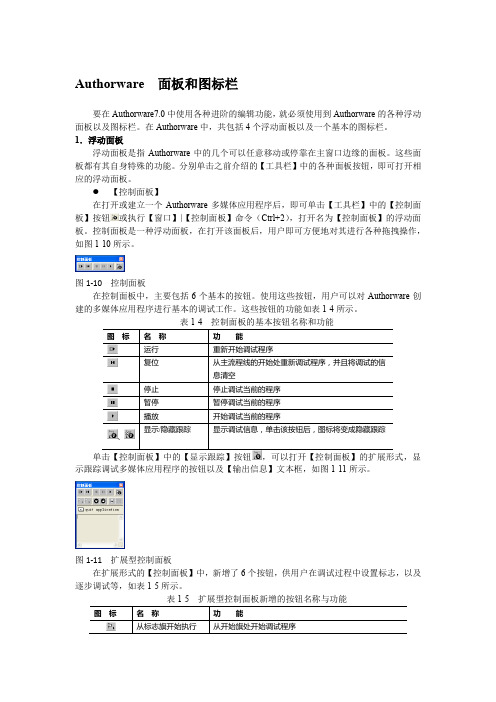
Authorware 面板和图标栏要在Authorware7.0中使用各种进阶的编辑功能,就必须使用到Authorware的各种浮动面板以及图标栏。
在Authorware中,共包括4个浮动面板以及一个基本的图标栏。
1.浮动面板浮动面板是指Authorware中的几个可以任意移动或停靠在主窗口边缘的面板。
这些面板都有其自身特殊的功能。
分别单击之前介绍的【工具栏】中的各种面板按钮,即可打开相应的浮动面板。
【控制面板】在打开或建立一个Authorware多媒体应用程序后,即可单击【工具栏】中的【控制面板】按钮或执行【窗口】|【控制面板】命令(Ctrl+2),打开名为【控制面板】的浮动面板。
控制面板是一种浮动面板,在打开该面板后,用户即可方便地对其进行各种拖拽操作,如图1-10所示。
图1-10 控制面板在控制面板中,主要包括6个基本的按钮。
使用这些按钮,用户可以对Authorware创建的多媒体应用程序进行基本的调试工作。
这些按钮的功能如表1-4所示。
运行复位停止暂停播放、显示单击【控制面板】中的【显示跟踪】按钮,可以打开【控制面板】的扩展形式,显示跟踪调试多媒体应用程序的按钮以及【输出信息】文本框,如图1-11所示。
图1-11 扩展型控制面板在扩展形式的【控制面板】中,新增了6个按钮,供用户在调试过程中设置标志,以及逐步调试等,如表1-5所示。
表1-5 扩展型控制面板新增的按钮名称与功能从标志旗开始执行初始化到标志旗处向后执行一步向前执行一步、打开显示看不见的对象【函数】面板是Authorware中非常重要的工作面板。
在默认状态下,【函数】面板处于隐藏的状态。
用户可在【工具栏】中单击【函数】按钮或执行【窗口】|【面板】|【函数】命令(Ctrl+Shift+F),打开【函数】面板,如图1-12所示。
图1-12 函数面板图1-13 显示函数描述与【控制】面板不同,【函数】面板是一个定位的面板。
用户必须拖拽函数面板的顶部标题栏,才能将其转换为浮动面板,自由移动位臵。
《Authorware多媒体课件制作技术》-第2章

2.3 显示图标属性设置
•
在流程线上拖入一个图标,系统就会自动在窗 口的下部显示其属性面板。当拖入一个显示图标时, 窗口下部显示显示图标的属性面板,如图2-13所示。
图2-13 显示图标属性面板
• 为了查看图标的属性,就必须打开图标的属性面板,用户可 按下列方式之一进行操作: • 单击选择图标,然后选择菜单栏上的“修改”\“图标”\“属性” 命令。 • 选择群组图标,然后按Ctrl+I 快捷键。 • 按住Ctrl+Alt组合键,并双击群组图标。 • 用鼠标右击图标,弹出快捷菜单,然后在菜单中选择“属性” 项即可。 • 下面就介绍一下显示图标的属性窗口中各组件的功能。 • 图标预览窗口:在该小窗口中可预览显示图标中导入的图片。 其右侧显示了该显示图标的有关数据,如图标标识、文件大 小、最后修改日期等。
左对齐
上对齐 水平居中对齐 下对齐 竖直等距
竖直居中对齐
右对齐 水平等距
图2-9 排列对话框
(4)改变同一显示图标中重叠图片的位置关系 将下面的图片放置到上面来 ① 选中位于上面的图片; ② 单击“修改”/“置于上层”即可。
• • • • •
将上面的图片放置到下面去 ① 选中位于下面的图片; ② 单击“修改”/“置于下层”即可。 2.2.2 导入文本 文字在多媒体中起着画龙点睛的作用。它能够直 书胸意,表达思想。使多媒体课件的精神得以升华。 所以,如何正确地将文字体现在课件中,显得非常 重要。 • 1、直接写入文字 • 直接写入文字,就是将文字内容通过Authorware7的 文本工具直接写入Authorare的演示窗口,并可通过 Authorware7的文本工具对文本进行修饰。写入文字 的方法如下。
第二章 显示图标
Authorware课件制作实例教程-第4章课件中的基本图标(精)

4.1 显示图标
4.1.2 显示图标的属性设置 在程序流程线上选中需要设置属性的显示图标,执行菜单命令“修改”→ “图标” →“属性”,可以打开显示图标的属性面板。或者直接对着该显示图标单击 鼠标右键,在弹出的菜单中选择“属性”命令,也可打开显示图标的属性面板, 如下图所示:
4.1 显示图标
显示图标应用实例 实例一:爱护动物 操作步骤见教材
4.2 擦除图标
擦除图标用来擦除演示窗口中的对象,可以设置擦除特效和 擦除时间。擦除图标一般和等待图标配合使用。
4.2.1擦除图标属性 用鼠标右击流程线上的擦除图标,在弹出的菜单中选择“属 性”,打开擦除图标的属性对话框,如下图所示
4.2 擦除图标
擦除图标应用实例 实例一:擦掉矩形 操作步骤见教材
本章主要是介绍了AUTHORWARE7.0中 常用的显示图标、擦除图标和等待图标的使用, 并通过一个综合实例的制作过程,让读者在实践 操作中更好地掌握对这些图标的使用。
实训一
AUTHORWARE 7.0基本图标的使用
【实训学时】1课时 【实训目的】熟悉对显示图标、等待图标、擦除图标的使用 【实训任务】制作程序:宠物犬 【实训操作步骤】见教材第四章课后实训
建议:
总学时:2学时 实训学时:1学时
显示图标
擦除图标 等待图标
课件中的基本图标
学习目标
掌握显示图标的使用 掌握等待图标是AUTHORWARE 7.0中最基本的一个图标, 它用来显示文本、图形图像等信息。
4.1.1显示图标工具箱 双击流程线上的显示图标可以 打开显示图标的演示窗口,与此同时 会出现显示图标工具箱,它包含有8 种绘图工具。在绘图工具下方分别是 颜色面板、线型面板和模式面板以及 填充方式面板,如右图所示:
- 1、下载文档前请自行甄别文档内容的完整性,平台不提供额外的编辑、内容补充、找答案等附加服务。
- 2、"仅部分预览"的文档,不可在线预览部分如存在完整性等问题,可反馈申请退款(可完整预览的文档不适用该条件!)。
- 3、如文档侵犯您的权益,请联系客服反馈,我们会尽快为您处理(人工客服工作时间:9:00-18:30)。
第一单元初始Authorware与“显示”图标的使用
教学目标:1、了解Authorware的界面
2、掌握基本的Authorware文件操作
3、学习显示图标的使用
4、掌握导入文字和图片的方法
教学重点:1、通过实例演示,学生能了解Authorware的基本功能
2、掌握“显示”图标的式样方法
教学难点:使用“显示”图标制作较为简单的Authorware课件
教学课时:2课时
教学新授
1.启动Authorware
介绍:Authorware是Macromedia公司的一个软件产品,是一种主要用于制作具有交互功能的多媒体的软件。
与其他多媒体软件相比,它的一大特色便是“基于图标”的流程式程序设计。
它使用鼠标向程序流程线上拖放图标,取代了复杂的编程语言。
打开Authorware程序的方法:“开始”→“所有程序”→“Macromedia”→“Authorware”
2.Authorware的界面介绍
Authorware的界面由标题栏、工具栏、图标栏、程序设计窗口和浮动面板构成。
介绍常用的一些工具按钮:打开、保存、导入、运行等按钮;图标拖动到流程线的方法;打开和关闭浮动面板的操作方法。
3.实例欣赏
Authorware的优点:操作简单直观,程序结构清晰,方便组织和管理,开发效率高,易学易用,能制作很多具有交互性的课件
实例欣赏一
实例欣赏三
实例欣赏五
综合实例欣赏
4.学习Authorware课件制作的一般流程
(1)流程线上添加“计算”图标,打开函数面板,设置函数ResizeWindow(600,500) (2)添加“显示”图标,导入图片
(3)添加“声音”图标,导入声音
(4)程序调试
5.“显示”图标的使用
“显示”图标的作用是用来显示文字和静止的图片的
(1)流程线上添加“显示”图标,改名为“主标题”
输入文字,设置字体、大小(“文本”菜单);颜色(双击椭圆图标)
(2)练习:添加“显示”图标,改名为“副标题”
(3)设置图标特效
方法:在流程线上选中“主标题”显示图标,选择“修改”菜单→“图标”→“特效”,在打开的“特效方式”对话框中设置
练习:设置“副标题”显示图标的特效
(4)设置文件背景颜色
方法:选择“修改”菜单→“文件”→“属性”,在打开的“文件属性”面板中设置
(5)运行文件,学生发现问题:文字后面有白色的背景框,较为难看
设置文字背景框的透明度方法:双击黑色箭头图标,选择透明
(6)添加“显示”图标,改名为“年表”
选择“导入”按钮,导入文本,文本对象选择“滚动条”
对于较多的文本文字,一般采用直接导入的方式进行。
(7)练习:添加“显示”图标,改名为“简介”
(8)添加“显示”图标,改名为“主要作品”,导入图片
“显示”图标除了可以进行文本输入和编辑外,还可以进行图片的导入和编辑
(9)作品保存
将文件以“第一次作业”为名保存到各自的文件夹中。
教学总结
本单元主要是介绍Authorware的基本界面,通过对显示图标的使用,可以进行文字的输入、文字和图片的导入等操作;通过对显示图标的使用,制作了简单的课件流程,学习了设置文字颜色、透明度等操作方法,也学习了如何对图标进行特效的设置,通过设置特效,增加了课件的观赏效果。
课后思考
制作的课件中还存在哪些不足?
提示:课件运行是否过快?无法进行课件的播放控制?相关内容有无重叠在一起?
(本资料素材和资料部分来自网络,仅供参考。
请预览后才下载,期待您的好评与关注!)。
